Ferramenta de Escalonamento nova no GIMP 2.10 oferece uma variedade de melhorias que facilitarão seu trabalho de forma significativa. Especialmente quando você fez zoom em uma imagem, era anteriormente difícil reconhecer e usar os puxadores para aumentar ou diminuir a imagem. Neste guia, vou mostrar como você pode usar a ferramenta de escalonamento de forma eficaz, mesmo em altos níveis de zoom.
Principais descobertas
- Visibilidade melhorada dos puxadores ao dar zoom.
- Capacidade de re-centra os puxadores no diálogo.
- Controle conveniente de aumento e diminuição.
Instruções passo a passo
Para utilizar a ferramenta de Escalonamento no GIMP 2.10 da melhor forma, siga os passos abaixo:
Você começa selecionando a ferramenta de escalonamento. O nome já diz: Com essa ferramenta você pode escalar áreas ou imagens inteiras, ou seja, aumentá-las ou diminuí-las. Agora vou mostrar como isso funciona. No GIMP 2.10, uma melhoria foi feita nessa ferramenta que é especialmente prática quando você fez zoom em uma imagem.
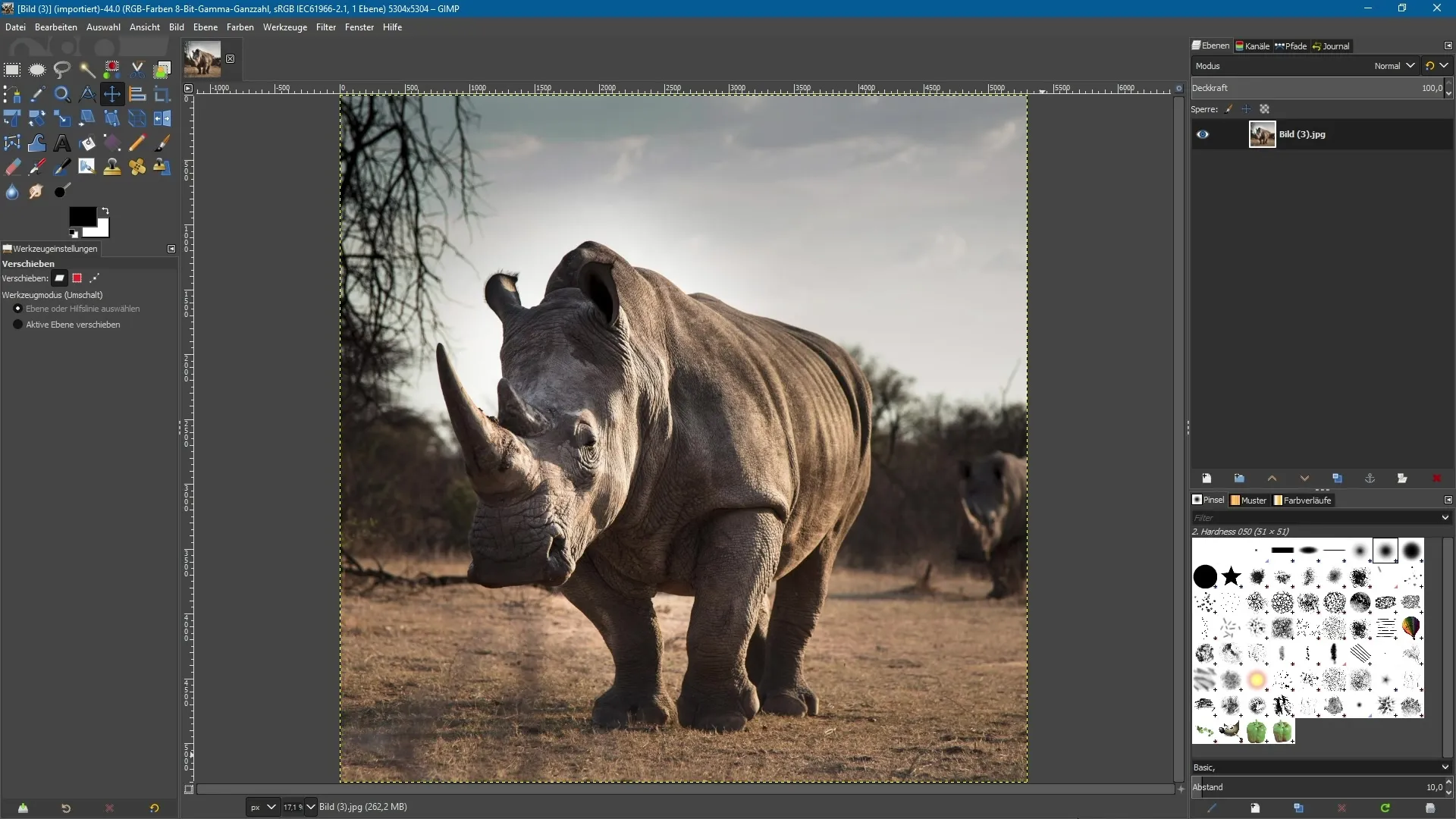
Primeiro, selecione a ferramenta de escalonamento. Se você já fez isso, simplesmente clique na imagem. Imediatamente os puxadores aparecerão, permitindo que você escale a imagem. Você pode tentar puxar um puxador acima enquanto mantém a tecla de controle pressionada. Dessa forma, você pode aumentar ou diminuir a imagem.
Um problema comum ao dar zoom é que você só vê o centro da imagem e os puxadores desaparecem fora da área visível. Isso pode ser muito frustrante, mas o GIMP tem uma solução. Você encontrará um diálogo no topo com a opção “Readjust”. Quando você clica nela, a posição dos puxadores é ajustada e eles reaparecem no centro da sua imagem.
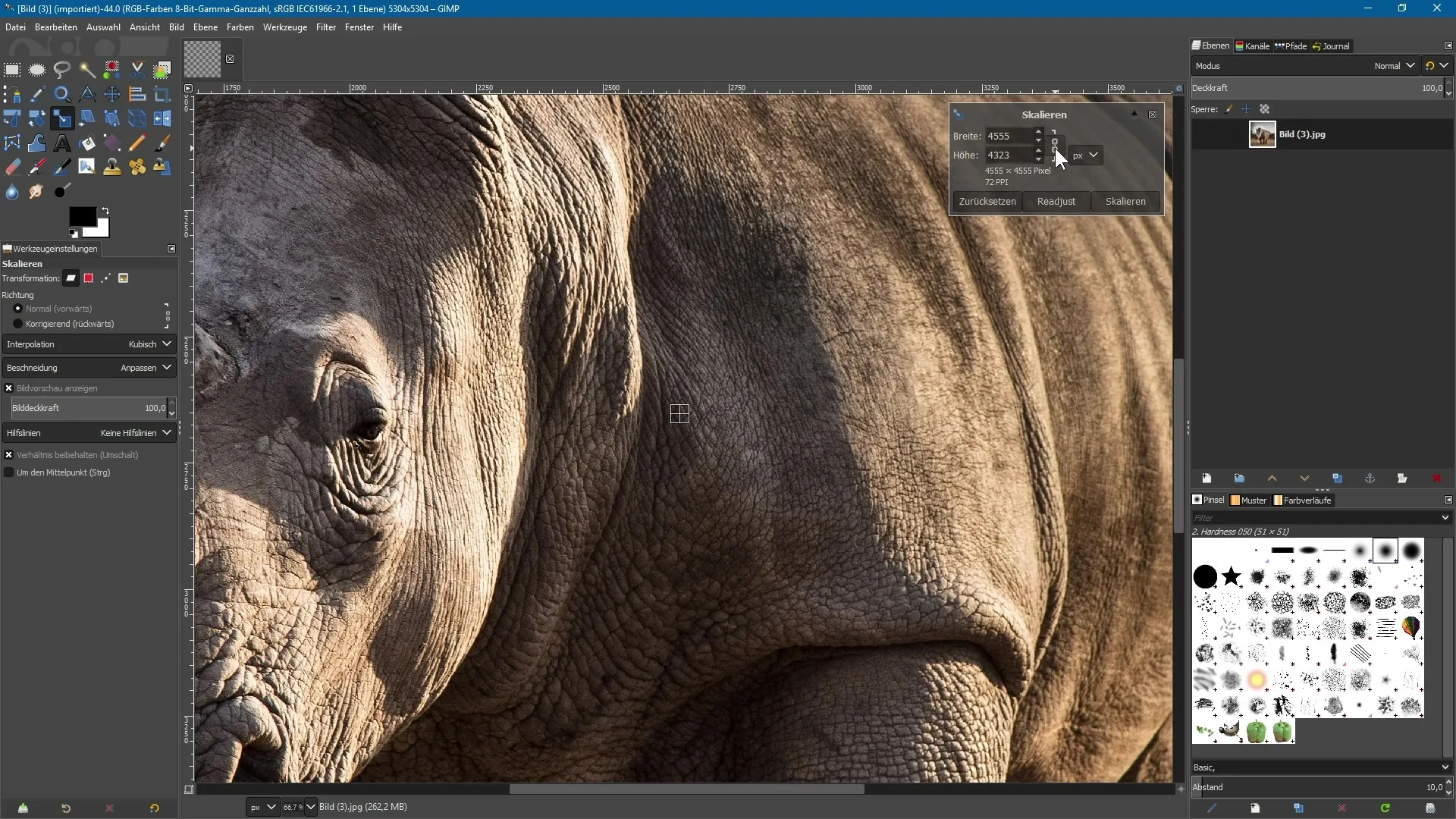
Agora você pode escolher um desses puxadores e continuar pressionando a tecla de controle. Assim, você tem a opção de aumentar ou diminuir a imagem inteira, mesmo se você estiver em um zoom significativo. Isso lhe dá mais controle sobre o processo de escalonamento.
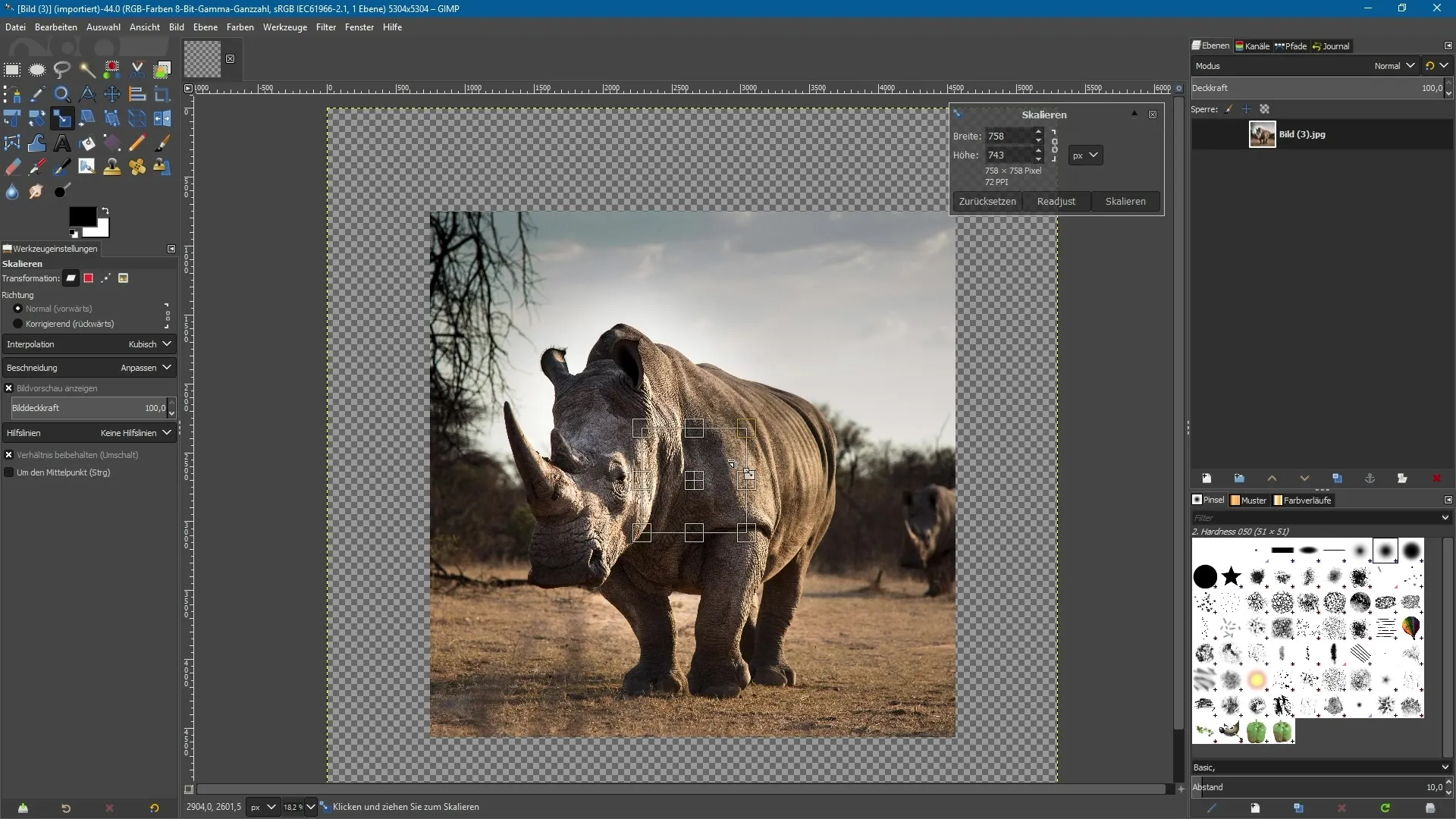
Ao dar zoom para fora, pode acontecer que os puxadores desapareçam fora da tela. Mas aqui também a função “Readjust” pode ajudar: um clique nela traz os puxadores de volta para o centro do seu documento, de modo que você possa trabalhar com eles a qualquer momento.
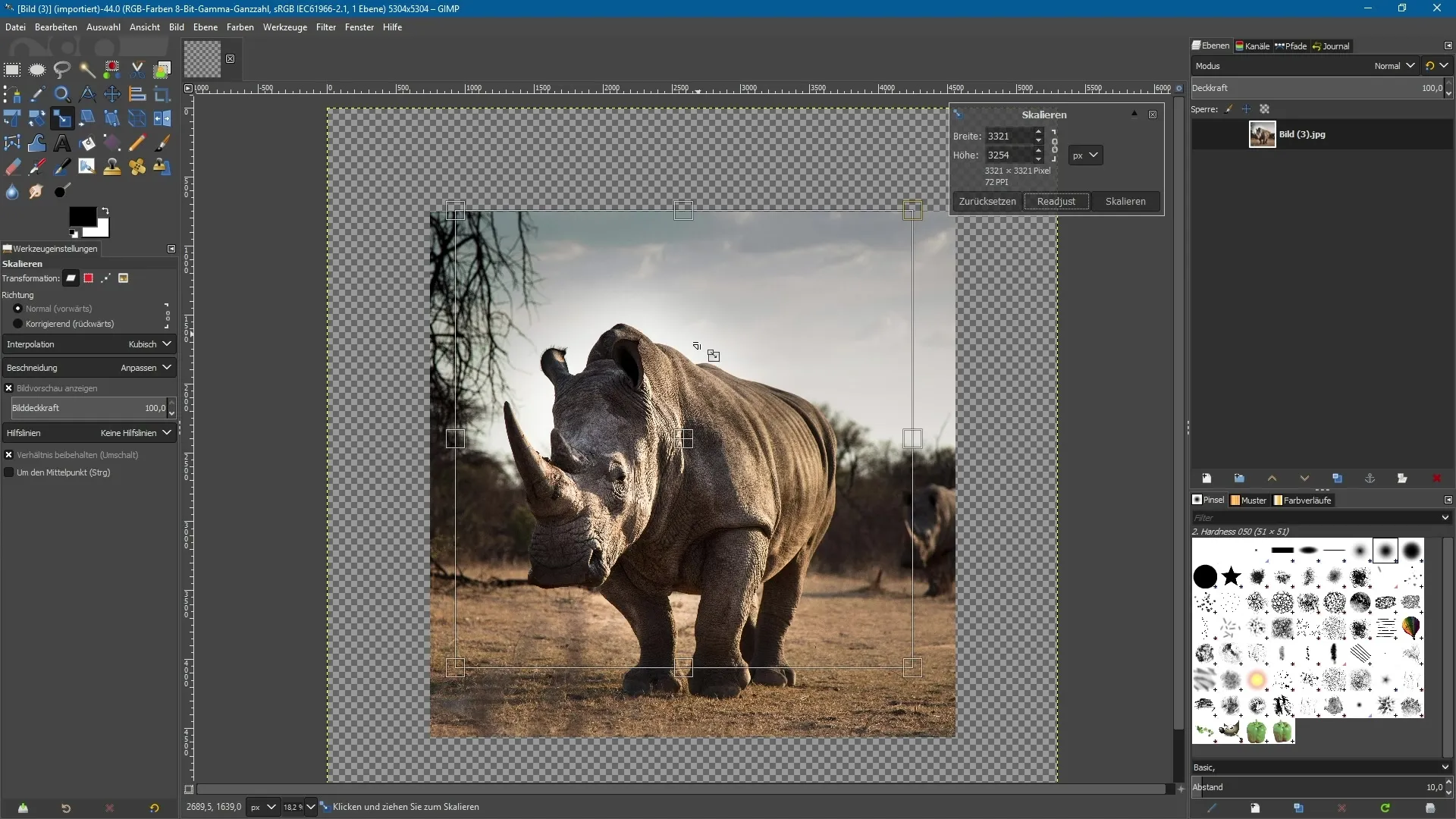
Recentrar os puxadores garante que você tenha acesso a esses pontos de alça essenciais, mesmo em níveis de zoom mais altos. Essa mudança é especialmente útil, pois permite que você continue trabalhando com precisão, não importa quão próximo você esteja da imagem.
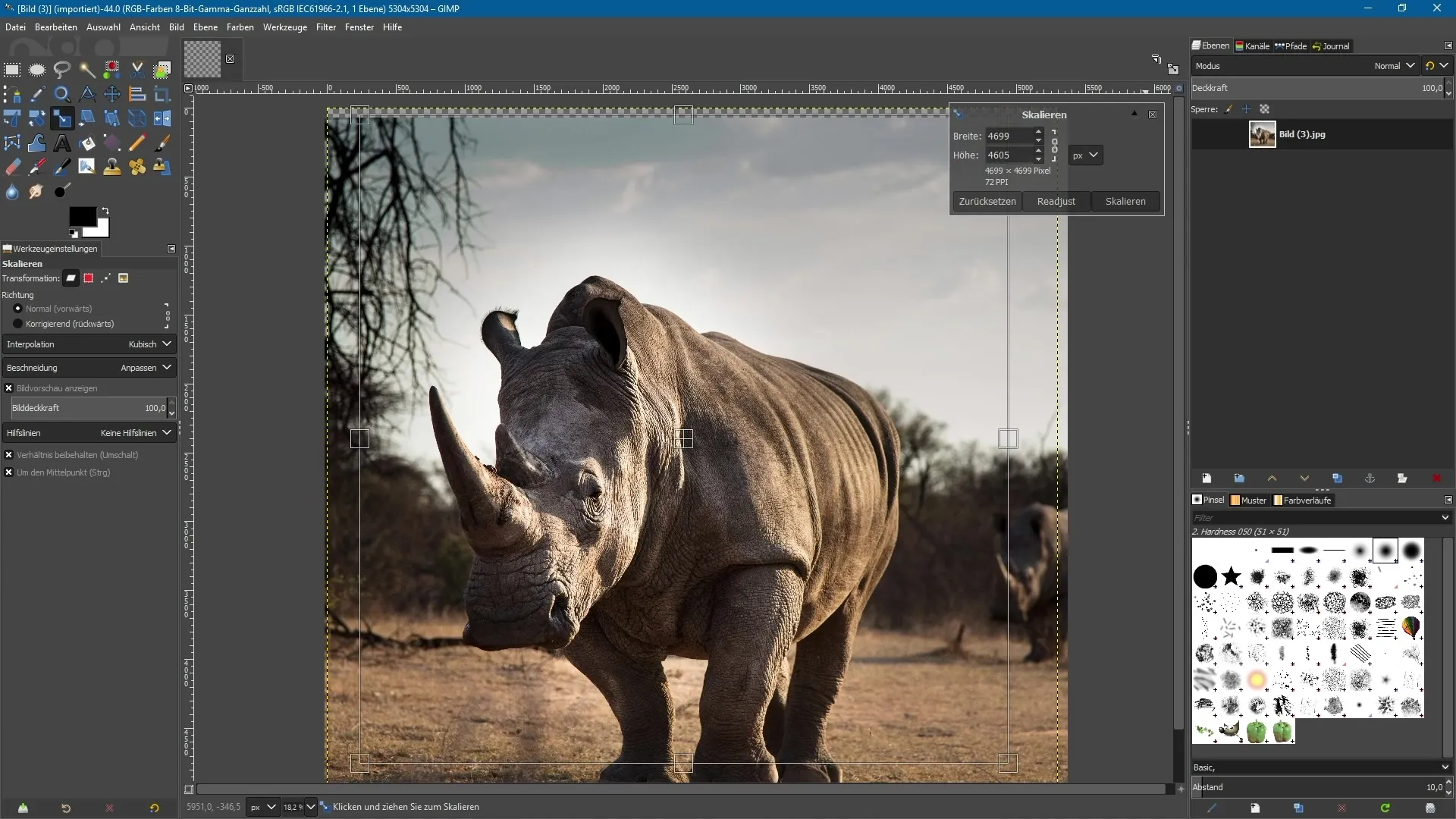
Um clique na área central também permite que você mova toda a imagem. Esta função complementa perfeitamente as possibilidades de escalonamento da nova ferramenta e simplifica muito o fluxo de trabalho.
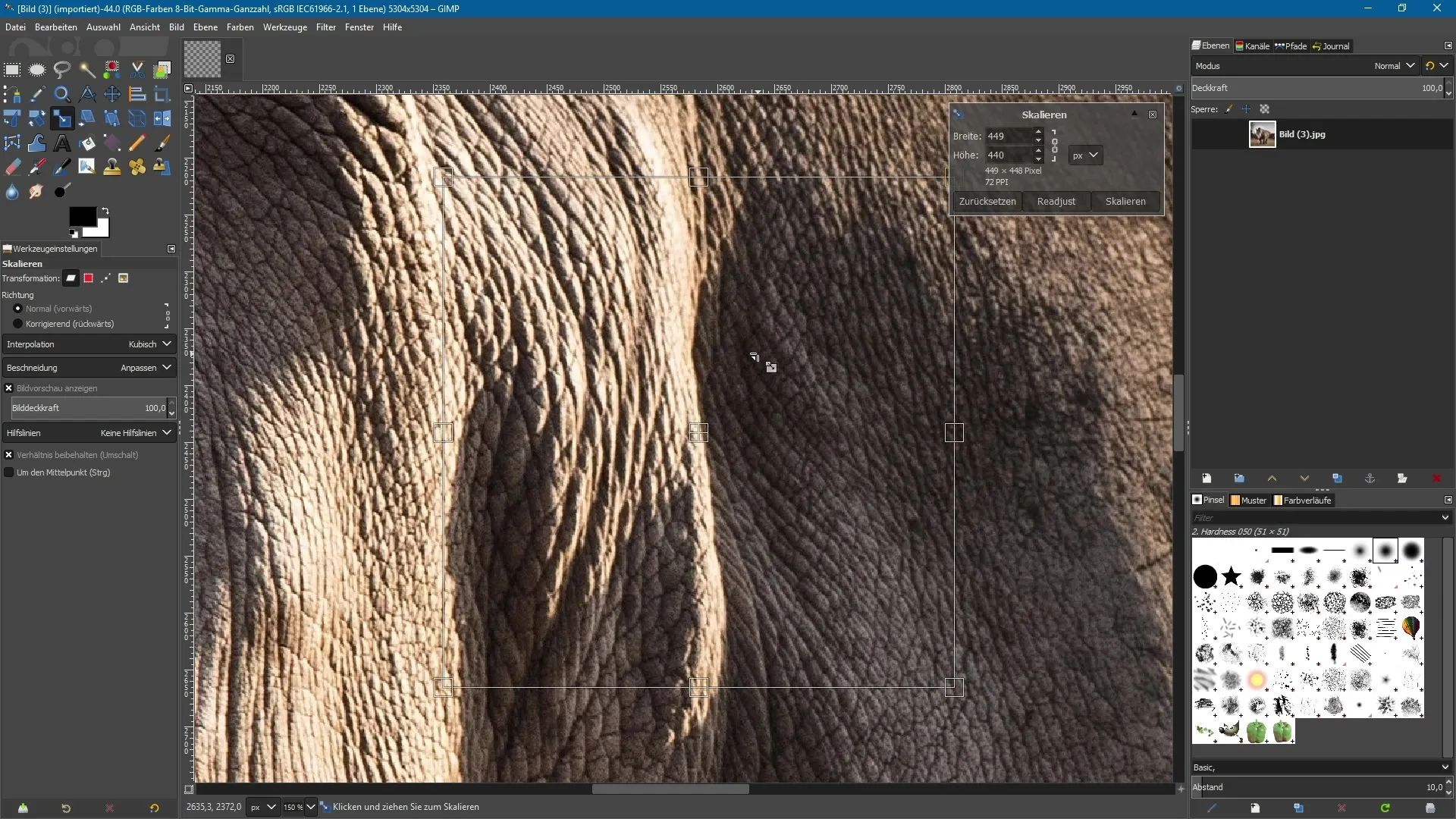
Em resumo, a versão revisada da ferramenta de escalonamento no GIMP 2.10 representa uma pequena, mas muito prática melhoria, que facilita significativamente suas atividades criativas. Agora você pode trabalhar de forma mais eficiente, sem ter que lutar constantemente com a visibilidade dos puxadores.
Resumo – GIMP 2.10: Ferramenta de Escalonamento Revisada em Detalhe
Com as novas funções da ferramenta de escalonamento no GIMP 2.10, aumentar e diminuir imagens, mesmo em altos níveis de zoom, se torna muito mais fácil. Graças à possibilidade de recentrar os puxadores a qualquer momento, você mantém sempre o controle sobre suas edições de imagem.
Perguntas Frequentes
Como seleciono a ferramenta de escalonamento no GIMP?Você encontra a ferramenta de escalonamento na barra de ferramentas ou pode usar o atalho de teclado.
O que fazer se os puxadores não estiverem visíveis?Use a função "Readjust" na caixa de diálogo para trazer os puxadores de volta ao centro da imagem.
Posso mover a imagem sem os puxadores?Sim, você pode mover a imagem com um clique na área central, mesmo enquanto usa a ferramenta de escalonamento.


